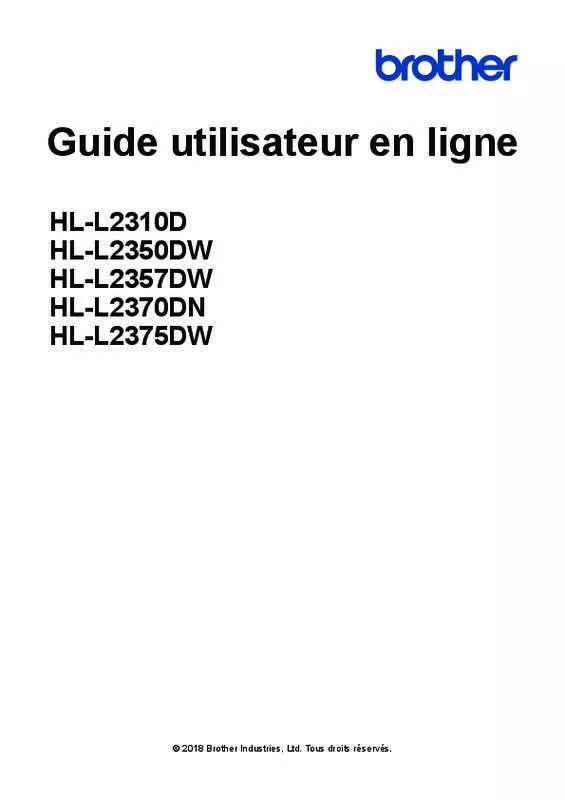Les instructions détaillées pour l'utilisation figurent dans le Guide de l'utilisateur.
[. . . ] Guide utilisateur en ligne
HL-L2310D HL-L2350DW HL-L2357DW HL-L2370DN HL-L2375DW
© 2018 Brother Industries, Ltd. Tous droits réservés.
Accueil > Table des matières
Table des matières
Avant d’utiliser votre appareil Brother. . . . . . . . . . . . . . . . . . . . . . . . . . . . . . . . . . . . . . . . . . . . . . . . . . . . . . . . . . . . . . . . . . . . . . . . . . . . . . . . . . . . . . . . . . . . . . . . 1
Définitions des notes. . . . . . . . . . . . . . . . . . . . . . . . . . . . . . . . . . . . . . . . . . . . . . . . . . . . . . . . . . . . . . . . . . . . . . . . . . . . . . . . . . . . . . . . . . . . . . . . . . . . . . . . . . . . . . . . . . . . . . . . . . . . . . . . . . . . . . 2 Marques . . . . . . . . . . . . . . . . . . . . . . . . . . . . . . . . . . . . . . . . . . . . . . . . . . . . . . . . . . . . . . . . . . . . . . . . . . . . . . . . . . . . . . . . . . . . . . . . . . . . . . . . . . . . . . . . . . . . . . . . . . . . . . . . . . . . . . . . . . . . . . . . . . . . . . . . . [. . . ] Saisissez un mot de passe si vous en avez défini un, puis cliquez sur . Cliquez sur l’onglet Réseau. Cliquez sur le menu Protocole dans la barre de navigation de gauche. Dans le champ SMTP, cliquez sur Paramètres avancés et assurez-vous que SMTP est Activé. • • Vérifiez que les paramètres de la messagerie électronique sont corrects après les avoir configurés en envoyant un e-mail de test. Si vous ne connaissez pas les paramètres du serveur SMTP, contactez votre administrateur réseau ou votre fournisseur d’accès Internet (FAI) pour plus de détails.
8. Lorsque vous avez terminé, cliquez sur Envoyer. La boîte de dialogue Tester la configuration de l’envoi des e-mails s’affiche. Suivez les instructions de la boîte de dialogue pour tester les paramètres actuels.
Information associée
• Envoyer un e-mail en toute sécurité
128
Accueil > Sécurité > Fonctions de sécurité réseau > Envoyer un e-mail en toute sécurité > Envoyer un email en utilisant l’authentification utilisateur
Envoyer un e-mail en utilisant l’authentification utilisateur
Modèle associé: HL-L2350DW/HL-L2357DW/HL-L2370DN/HL-L2375DW Votre appareil Brother prend en charge la méthode SMTP-AUTH pour envoyer un e-mail par l’intermédiaire d’un serveur de messagerie exigeant l’authentification utilisateur. Cette méthode empêche que des utilisateurs non autorisés n’accèdent au serveur de messagerie. Vous pouvez utiliser la méthode SMTP-AUTH pour les notifications d’e-mail et les rapports par e-mail. Il est conseillé d’utiliser l’application Gestion à partir du Web pour configurer l’authentification SMTP.
Paramètres du serveur de messagerie
Vous devez configurer la méthode d’authentification SMTP de votre appareil pour qu’elle corresponde à la méthode utilisée par votre serveur de messagerie. Pour des détails sur les paramètres du serveur de messagerie, contactez votre administrateur réseau ou votre fournisseur d'accès Internet (FAI). Pour activer l’authentification du serveur SMTP, dans l’écran SMTP de l’application Gestion à partir du Web, sous Méthode d’authentification sur le serveur, vous devez sélectionner SMTP-AUTH.
Information associée
• Envoyer un e-mail en toute sécurité
129
Accueil > Sécurité > Fonctions de sécurité réseau > Envoyer un e-mail en toute sécurité > Envoyer un email en toute sécurité avec le protocole SSL/TLS
Envoyer un e-mail en toute sécurité avec le protocole SSL/TLS
Modèle associé: HL-L2350DW/HL-L2357DW/HL-L2370DN/HL-L2375DW Votre appareil Brother prend en charge les méthodes SSL/TLS pour envoyer un e-mail via un serveur de messagerie exigeant une communication SSL/TLS sécurisée. Pour envoyer un e-mail via un serveur de messagerie utilisant la communication SSL/TLS, vous devez configurer SMTP via SSL/TLS. Il est conseillé d’utiliser l’application Gestion à partir du Web pour configurer SSL/TLS.
Vérifier le certificat de serveur
Sous SSL/TLS, si vous choisissez SSL ou TLS, la case Vérifier le certificat de serveur est automatiquement cochée.
•
Avant de vérifier le certificat du serveur, vous devez importer le certificat d’autorité de certification émis par l’autorité de certification qui a signé le certificat du serveur. Contactez votre administrateur réseau ou votre fournisseur d’accès Internet (FAI) pour vérifier s’il est nécessaire d’importer un certificat d’autorité de certification. Si vous n’avez pas besoin de vérifier le certificat de serveur, désélectionnez la case Vérifier le certificat de serveur. 130
•
Numéro de port
Si vous sélectionnez SSL, la valeur pour le port Port est modifiée en fonction du protocole utilisé. Pour modifier manuellement le numéro de port, saisissez le numéro de port après avoir choisi SSL/TLS. Vous devez configurer la méthode de communication SMTP de votre appareil pour qu’elle corresponde à la méthode utilisée par votre serveur de messagerie. Pour des détails sur les paramètres du serveur de messagerie, contactez votre administrateur réseau ou votre FAI. [. . . ] En mode Prêt et à partir du bac standard
246
Protocoles et fonctions de sécurité pris en charge
Ethernet 10Base-T/100Base-TX LAN sans fil IEEE 802. 11b/g/n (mode Infrastructure), IEEE 802. 11g/n (Wi-Fi Direct) Protocoles (IPv4) ARP, RARP, BOOTP, DHCP, APIPA(Auto IP), résolution de nom WINS/NetBIOS, résolveur DNS, mDNS, répondeur LLMNR, LPR/LPD, Custom Raw Port/Port9100, client SMTP, IPP/IPPS, serveur FTP, SNMPv1/v2c/v3, serveur HTTP/HTTPS, client et serveur TFTP, ICMP, Web Services (impression) Protocoles (IPv6) NDP, RA, résolveur DNS, mDNS, répondeur LLMNR, LPR/LPD, Custom Raw Port/Port9100, IPP/IPPS, client SMTP, serveur FTP, SNMPv1/v2c/v3, serveur HTTP/HTTPS, client et serveur TFTP, ICMPv6, Web Services (impression) Sécurité réseau (câblé) SMTP-AUTH, SNMP v3, SSL/TLS (SMTP, HTTP, IPP) Sécurité réseau (sans fil) SMTP-AUTH, SNMP v3, SSL/TLS (SMTP, HTTP, IPP) Sécurité du réseau sans fil WEP 64/128 bits, WPA-PSK (TKIP/AES), WPA2-PSK (TKIP/AES)(Wi-Fi Direct prend en charge WPA2-PSK (AES) uniquement) Certification sans fil Licence de marque de certification Wi-Fi (WPA™/WPA2™ - personnelle), licence de marque d’identifiant Wi-Fi Protected Setup (WPS), Wi-Fi Direct Wi-Fi CERTIFIED™
Spécifications de la configuration requise de l’ordinateur
Systèmes d’exploitation et fonctions logicielles pris en charge
Plate-forme et version du système d’exploitation Interface de l’ordinateur Parallèle (IEEE1284) USB 1 10BASE-T/ 100BASETX (Ethernet) Système S. O. Windows® 7 SP1 / d’exploitatio 8 / 8. 1 n ® Windows® Windows 10 Famille / 10 Professi onnel / 10 Éducation / 10 Entreprise Windows Server® 2008 Windows Server® 2008 R2 Windows Server® 2012 Windows Server® 2012 R2 Impression Sans fil 2 802. 11b/g/ n Processeur Espace libre sur le disque dur pour l’installatio n Processeur 32 bits (x86) ou 64 bits (x64) 80 Mo
Impression Processeur 64 bits (x64)
247
Windows Server® 2016 Système macOS v10. 10. 5 d’exploitatio macOS v10. 11. x n Mac macOS v10. 12. x
1 2
Impression
Processeur Intel®
80 Mo
Les ports USB tiers ne sont pas pris en charge. HL-L2350DW/HL-L2357DW/HL-L2375DW
Pour obtenir les dernières mises à jour des pilotes, accédez à la page Téléchargement correspondant à votre modèle sur le site support. brother. com. Les marques commerciales et les noms de marques et de produits sont la propriété de leurs détenteurs respectifs.
Information associée
• Annexe
248
Accueil > Annexe > Mode de saisie du texte sur votre appareil Brother
Mode de saisie du texte sur votre appareil Brother
Modèle associé: HL-L2350DW/HL-L2357DW/HL-L2370DN/HL-L2375DW
Lorsque du texte est requis, saisissez les caractères sur l’appareil. [. . . ]